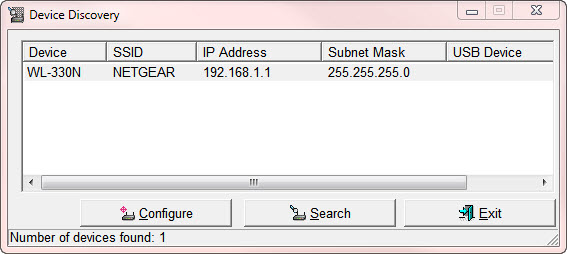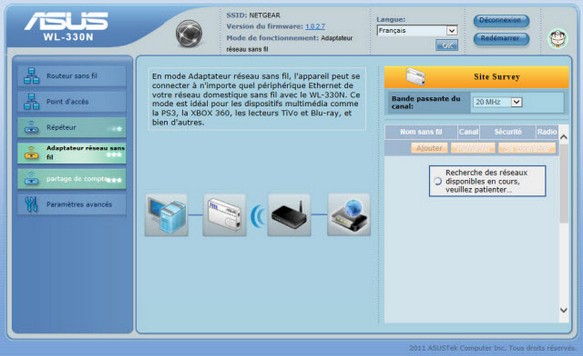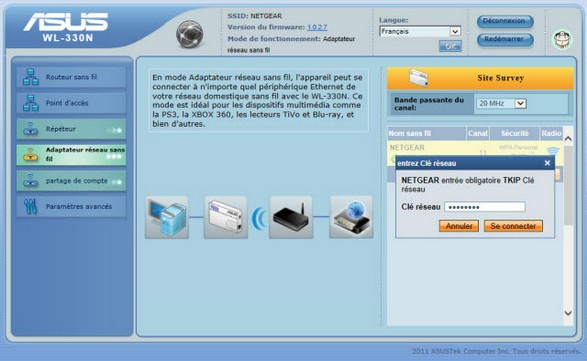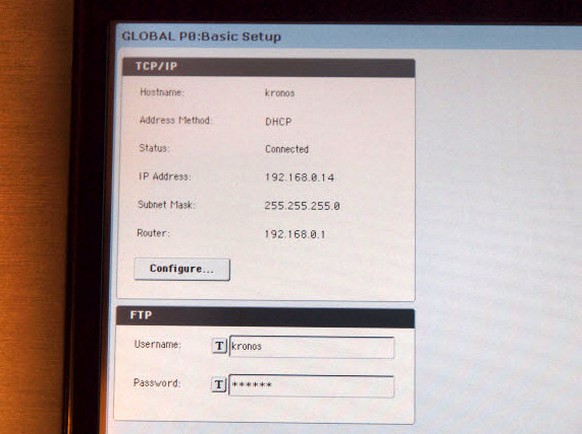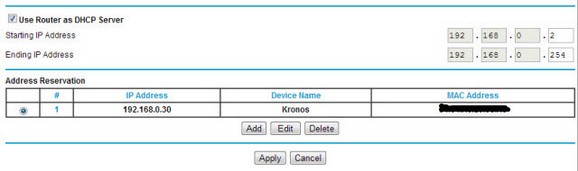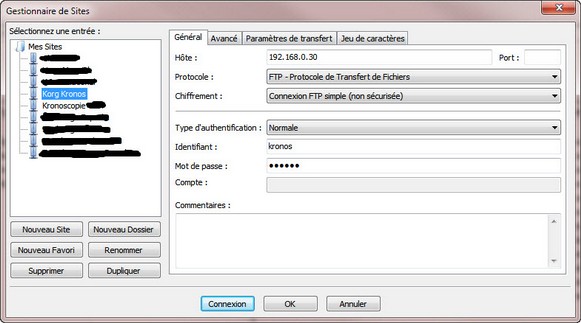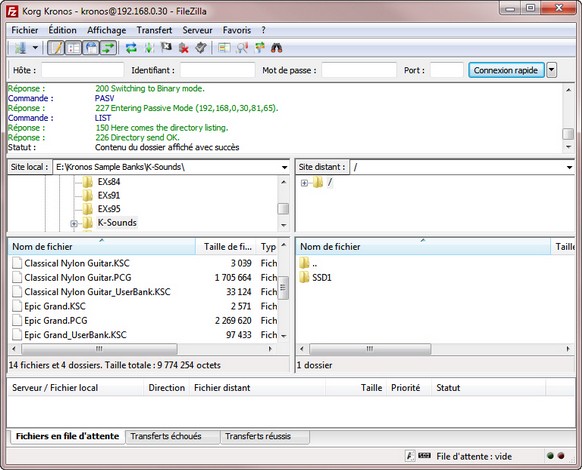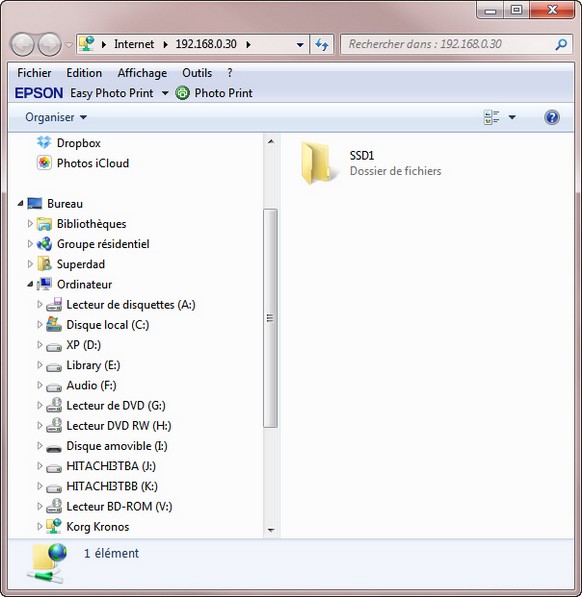Série « Les didacticiels de François »
Installer un module WiFi dans le Kronos
Ce didacticiel présente l'installation du routeur Asus WL-330N afin de pouvoir transférer des fichiers en mode sans fil entre l'ordinateur et le Kronos.
Contexte
Il est possible de connecter le Kronos à un réseau au moyen d'un adaptateur USB-Ethernet. Cela requiert un câble entre le Kronos et le routeur de votre installation, ce qui n'est pas toujours physiquement possible si le Kronos est loin de ce dernier. Une connexion en WiFi permet donc d'utiliser le Kronos dans une pièce, tandis que le routeur de votre réseau se trouve dans une autre pièce.
Malheureusement, Korg a choisi des cartes-mères Intel pour le Kronos et le Kronos X qui ne comportent pas de puce WiFi, ce qui aurait permis en standard de se connecter à un routeur afin de transférer des fichiers entre un ordinateur et le disque SSD du Kronos. La procédure décrite ci-après a donc pour but de remédier à cela et de montrer comment il est possible d'installer un module Asus WL-330N pour ajouter la capacité WiFi au Kronos.
Procédure d'une durée d'environ 45 minutes pour un coût total d'environ 35 €.
Attention : cette procédure invalide la garantie pièces et main-d'œuvre du Kronos !
NB : Les procédures présentées ici le sont uniquement à titre informatif. Les auteurs de Kronoscopie ne sauraient être tenus responsables des dommages potentiels causés par votre décision d'ouvrir le Kronos et de procéder à une intervention par vous-même !
Choix du module WiFi
Mon choix s'est porté sur le routeur Asus WL-330N pour plusieurs raisons. Il a été rapporté comme fonctionnant avec le Kronos par un membre de Korg Forums ; sa petite taille le rend idéal pour une pose à l'intérieur du Kronos étant donné qu'il peut utiliser l'espace disponible ; enfin, il ne requiert pas l'ajout d'un pilote spécifique une fois qu'il a été préparé avec un PC ou un Mac, alors qu'une clé USB WiFi aurait peut-être besoin d'un pilote pour être reconnue par le système, point à vérifier. Vous pouvez consulter la page « Adaptateurs USB Ethernet » du menu « Infos » pour obtenir la liste des modules rapportés comme fonctionnant pour une pose en interne.
Ayant acheté ce modèle avant les vacances d'été, il est possible que vous ne puissiez plus le trouver, car Asus a sorti son remplaçant, le WL-330N3G. Ce dernier devient 6-en-1 en rajoutant le partage 3G aux fonctions déjà présentes sur le modèle précédent, à savoir routeur, point d'accès, répéteur, adaptateur Ethernet et point d'accès public (HotSpot). Bien entendu, la 3G n'étant pas requise du tout, n'hésitez pas à acheter moins cher le modèle 5-en-1 si vous en trouvez encore un en vente.
C'est donc le modèle de la photo ci-dessus que j'ai acheté. La boîte comprend :
Routeur sans fil
Adaptateur pour prise secteur (diffère selon le marché, mais pas requis ici)
Cordon d'alimentation micro USB
Câble RJ-45
CD avec mode d'emploi et utilitaires
Guide de démarrage rapide
Carte de garantie
Outillage requis
- Tournevis à manche long et à tête cruciforme Phillips #2.
NB : il est recommandé d'utiliser un tournevis à tête magnétique,
certaines vis sont peu faciles d'accès.
- Colliers de serrage autobloquants en pvc, type Rilsan, Serflex ou Tyrap, d'environ 20 cm ou plus.
- Pince plate pour le serrage des colliers Rilsan.
- Pince coupe-fil pour couper le surplus des colliers Rilsan.
Préparation du module WiFi
Avant d'installer le module WiFi dans le Kronos, il faut le préparer en fonction du routeur que vous possédez et de ses paramètres.
La première chose à faire est de vérifier si le fabricant a publié une version plus récente du firmware et des logiciels utilitaires qui accompagnent le routeur. C'est une démarche que je n'ai pas faite, et mal m'en a pris, car le firmware d'origine avait un bogue qui empêchait le réglage correct du routeur au moyen du navigateur Web. Il m'a fallu réinstaller le firmware en mode de récupération, ce qui m'a fait perdre du temps. J'ai donc installé la dernière version du firmware du routeur, ainsi que le logiciel de paramétrage sur un portable, afin de préparer le WL-330N. À ce propos, si l'ordinateur que vous allez utiliser possède déjà un module sans fil (sans doute le cas avec un portable), éteignez-le de façon à vérifier que la connexion Internet se fait bien et que le WL-330N fonctionne comme prévu.
Une fois l'utilitaire et le pilote installés, j'ai branché le routeur (câble RJ-45 et câble USB) sur le portable et j'ai lancé le logiciel de paramétrage. Par défaut, le WL-330N est réglé sur une adresse IP de 192.168.1.1. Cette dernière n'est pas importante, car le programme de paramétrage va s'occuper de tout automatiquement.
En cliquant sur le bouton Configure, le navigateur Web par défaut s'est ouvert pour afficher la page suivante, qui accède au programme de paramétrage intégré du routeur.
Vous remarquerez qu'il est possible de choisir la langue d'interface. Ici, j'ai choisi le français.
Pour paramétrer le routeur, il suffit de choisir l'option « Adaptateur réseau sans fil » dans la partie gauche de la fenêtre. Le routeur effectue une recherche des réseaux disponibles. Une fois le nom de réseau du routeur dont vous vous servez pour votre réseau privé (probablement le même qui vous sert également à accéder à Internet), vous pouvez le sélectionner.
Dans l'exemple ci-dessus, mon réseau s'appelle NETGEAR. J'ai saisi le mot de passe de mon routeur et le programme de paramétrage du WL-330N a effectué automatiquement le réglage requis pour se connecter au réseau NETGEAR, comme s'il n'était qu'une simple clé USB WiFi. La confirmation que la connexion du WL-330N à votre routeur, en tant qu'adaptateur Ethernet, s'est bien effectuée prend la forme d'une icône verte sous le nom du réseau. Cliquez sur le bouton « Déconnexion » en haut à droite et refermez la fenêtre du navigateur.
À ce stade de la procédure, le WL-330N est prêt à être installé dans le Kronos. Vérifiez néanmoins que tout fonctionne comme il se doit en ouvrant un lien URL dans votre navigateur. Si ce lien s'affiche, tout va bien, le WL-330N se connecte bien à votre routeur principal. Refermez le navigateur, éteignez le portable, puis débranchez le WL-330N du portable.
Pose du routeur en interne
1 - Dépose du panneau du fond
Je vous invite à consulter la page « Ajout de RAM » de cette section. Cette dernière comporte des images de la procédure à suivre pour la dépose du panneau en bois.
Personnellement, je fais ça sur mon lit. Avec la couette, je ne risque pas de casser les joysticks lorsque le Kronos est renversé pour ouvrir le panneau du fond.
2 - Dépose du flanc droit
J'ignore si le Kronos 88 notes permet la pose sans avoir à démonter le flanc droit, mais je pense que vous aurez aussi besoin de le retirer afin de pouvoir accéder aux prises RJ-45 et USB de la carte-mère.
Avec mon 73 (et à fortiori, avec un 61), je n'aurais pas pu avoir accès aux prises RJ-45 et USB sans avoir déposé le flanc. Il vous faudra pour cela dévisser les deux vis noires du panneau arrière et trois vis sur le flanc lui-même. Petite vis à gauche et au milieu (en bas) et grosse vis évidente à voir du côté droit (en haut), comme indiqué par les cercles rouges sur la photo.
3 - Pose des câbles
Une fois que vous avez accès aux prises RJ-45 et USB de la carte-mère, branchez les deux câbles fournis avec le WL-330N. Même si la carte-mère du Kronos possède deux ports USB de type A, il vaut mieux utiliser celui qui est immédiatement placé sous la prise Ethernet, car cela facilite la gestion des câbles lorsque le flanc a été remis en place.
Une fois remonté, le flanc possède une ouverture qui permet d'intégrer la prise des deux câbles. Même si le fait d'avoir à démonter le flanc rajoute une difficulté supplémentaire, au moins cela garantit que les câbles ne pourront pas se débrancher d'eux-mêmes.
4 - Pose du routeur
Il faut maintenant s'occuper de la pose du routeur. C'est là que je ma décision de remplacer le SSD par un plus gros modèle, plutôt que d'en ajouter un deuxième, s'est avérée payante. En effet, le support de montage du SSD offre encore toute la place requise pour placer le WL-330N du côté libre, tout en se servant des trous existants pour faire passer les colliers Rilsan. Branchez les deux câbles avant de positionner le routeur, car vous n'aurez plus la place de le faire une fois le routeur sécurisé par les colliers. Serrez ces derniers avec la pince, puis coupez le surplus.
Si votre Kronos est muni d'un deuxième SSD, le même emplacement reste une option de montage, mais celui-ci sera plus difficile et il faudra peut-être d'abord déposer le SSD installé dans la partie supérieure du support.
Dans mon cas particulier, l'autre avantage de ce montage est que le ventilateur envoie de l'air frais vers les orifices de ventilation du routeur, que l'on peut voir sur la photo suivante à gauche. Le risque de surchauffe du routeur est donc quasi-nul.
Pour les colliers Rilsan, je n'avais plus de grande longueur sous la main. J'ai donc improvisé en assemblant deux colliers en un, ce qui explique pourquoi on peut voir deux retenues, devant et derrière le routeur. Pour être tranquille, prévoyez des colliers d'au moins 20 cm.
5 - Rangement des câbles
Maintenant que le routeur est sécurisé sur son emplacement de montage, il ne reste plus qu'à ranger proprement les câbles, en faisant attention de ne pas les faire toucher toute la partie alimentation du Kronos (cercle en vert). Pour cela, n'hésitez pas à faire usage d'autant de colliers Rilsan que nécessaire, que ce soit pour sécuriser le câble RJ-45 au câble USB en un seul tenant, ou pour sécuriser l'ensemble sur le chemin de câbles existant du Kronos (cercles rouges en exemple).
Une fois les deux câbles du routeur proprement rangés, il ne reste plus qu'à absorber le surplus de câbles du côté du routeur. Ici, j'ai simplement fait une boucle que j'ai sécurisée sur l'un des montants du support de disque dur.
6 - Remontage du panneau
La pose du routeur en soi est terminée. Vous pouvez remonter le panneau en bois du Kronos, comme indiqué dans le didacticiel sur l'ajout de RAM dans le Kronos.
7 - Prêt à l'emploi
Le Kronos est maintenant prêt à l'emploi sans qu'il ne soit besoin de paramétrer quoi que ce soit, puisque le routeur a déjà été préparé en fonction des caractéristiques du réseau de votre domicile (ou de votre studio). Il suffit donc de démarrer le Kronos. Une fois la procédure de boot terminée, lorsque l'écran Set List s'affiche, passez en mode Global et cliquez sur l'onglet « Network » (présent depuis l'OS 2.0.2). Normalement, vous allez voir quelque chose de similaire à la photo ci-dessous, avec les données propres à votre réseau au niveau des adresses.
Dans l'exemple ci-dessus, les données d'accès au réseau sont le mot « kronos » en tant qu'identifiant et mot de passe (caché). Pour le protocole de communication Internet, le Kronos est réglé sur l'obtention automatique d'une adresse IP (ici, il est la machine 14 du réseau 192.168.0) via DHCP. Vous pouvez cliquer sur le bouton « Configure... » si vous souhaitez régler manuellement votre Kronos, chose dont nous allons parler maintenant.
Remarques sur la connexion
Une fois que le Kronos a une capacité WiFi, la question est donc de savoir comment relier l'ordinateur au disque SSD pour le transfert de fichiers. Il existe deux possibilités. L'une est d'utiliser un logiciel de FTP, tel Mozilla FileZilla Client. Je vous invite à consulter le didacticiel de Coyote 14 intitulé « Connexion Ethernet » de la section « Conduite accompagnée », qui explique en détail comment FileZilla fonctionne. L'autre possibilité est d'utiliser Windows Explorer pour créer un lien vers le SSD qui sera défini comme un lecteur réseau. La vidéo de Sharp, donnée en exemple à la fin du didacticiel de Coyote 14, indique la procédure à suivre pour faire apparaître le SSD en lecteur réseau dans Windows Explorer.
La raison pour laquelle je tiens à faire une remarque de conclusion est qu'il est pratique de donner au Kronos une adresse IP fixe, afin de pouvoir se reconnecter facilement au SSD avec FileZilla ou Windows Explorer sans avoir d'abord à vérifier dans Global l'adresse IP de la session, telle qu'attribuée automatiquement par DHCP au démarrage du Kronos. En effet, si l'adresse IP du Kronos est fixe, vous pourrez créer une nouvelle entrée dans le « Gestionnaire de sites » de FileZilla ou simplement cliquer sur la lettre du lecteur réseau dans Windows Explorer si vous avez sélectionné l'option de reconnexion automatique de ce lecteur.
Il existe deux manières de donner une adresse IP fixe au Kronos :
1 - Réglage du Kronos
Passez en mode Global, puis cliquez sur l'onglet « Network ». Sur la page des données de réseau, cliquez sur « Configure... ». Dans la boîte de dialogue qui suit, il vous suffit de remplir les champs demandés, à savoir adresse de la machine (par exemple, 192.168.0.30), du masque de sous-réseau (par exemple, 255.255.255.0) et de la passerelle de réseau (par exemple, 192.168.0.1). En fait, comme ces données sont propres à votre réseau, il suffit de noter les données affichées lorsque le réglage est automatique via DHCP, puis de les recopier dans la boîte de dialogue du réglage manuel, une fois que vous avez choisi l'adresse fixe que vous souhaitez attribuer au Kronos.
2 - Réglage du routeur
Attention, je ne me réfère pas au routeur Asus installé dans votre Kronos, mais bien au routeur du réseau de votre domicile ou de votre studio. Normalement, il est possible de régler les paramètres d'un routeur à l'aide d'un navigateur tel Firefox ou Chrome. La configuration du réseau local (LAN setup) doit permettre d'affecter des adresses IP fixes aux appareils qui se connectent au routeur. La photo ci-dessous montre le réglage de mon routeur Netgear qui attribue au Kronos l'adresse IP 192.168.0.30.
De cette manière, vous pouvez laisser le Kronos en mode DHCP automatique. Lors du démarrage, il va se connecter au routeur principal, lequel lui attribuera la valeur d'adresse que vous avez déterminée. Grâce à cela, je n'ai pas besoin de vérifier si le Kronos possède une adresse différente de la dernière session, ce qui facilite la reconnexion automatique.
Le Kronos en tant que destination FTP prédéfinie dans le gestionnaire de site de FileZilla
et une fois la session ouverte
Le SSD en tant que lecteur réseau dans Windows Explorer
Voilà qui termine ce didacticiel sur l'installation du WiFi dans le Kronos. Pour toute discussion complémentaire, vous pouvez me contacter sur AudioKeys. Enfin, n'hésitez pas à me communiquer la référence du routeur que vous aurez utilisé s'il est différent de ceux qui sont listés à la page USB-Ethernet de la section Accessoires et gadgets.
Remarque sur les transferts
La première chose à garder à l'esprit est que cet ajout de la fonctionnalité WiFi à votre Kronos est très utile, mais cela ne vous dispense pas de vous procurer un lecteur CD/DVD, lequel sera bien plus rapide pour transférer des banques de grandes tailles et, bien sûr, pour réinstaller le système si un problème venait à surgir.
Après avoir effectué quelques tests du temps qu'il faut pour transférer de gros fichiers, j'obtiens une durée d'environ 25 minutes pour transférer une banque de 2 Go entre le PC et le Kronos. Mon routeur Netgear est de type 300N, tandis que le routeur WL-330N installé dans le Kronos est un 150N. La vitesse de transfert entre votre ordinateur et le Kronos dépend donc du matériel utilisé, mais ce calcul empirique de 13 minutes par Go de données transférées doit être assez proche de la vitesse de transfert obtenue avec votre propre système.
Pour le transfert d'une banque d'échantillons de plusieurs centaines de Mo, il est plus facile d'avoir gravé un DVD qui permettra d'installer ou de réinstaller la banque. En revanche, pour le transfert de fichiers PCG ou MIDI, la liaison sans fil est très bien adaptée.